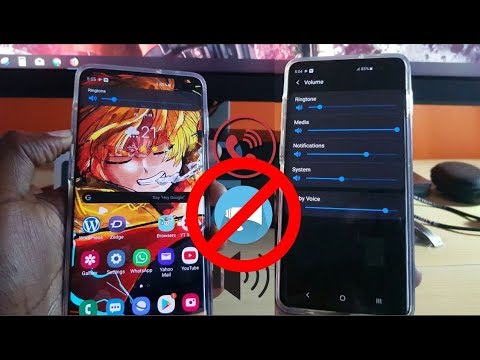
תוֹכֶן
מלבד מסך ה- AMOLED המדהים שלו, הגלקסי S10 שלכם משחק גם כיום באחת ממערכת הסאונד המובילה במכשיר אלקטרוני. אך בדומה לפונקציות אחרות, גם שמע יכול להיות בעייתי בגלל מספר סיבות אפשריות. אם יש לך גלקסי S10 ללא בעיה קולית, אתה צריך לנסות לצמצם את הגורמים כדי להגיע לפיתרון. הודעה זו לפתרון בעיות תנחה אותך בשלבים לעשות זאת.
לפני שנמשיך, אנו רוצים להזכיר לך שאם אתה מחפש פתרונות לבעיית ה- Android שלך משלך, תוכל ליצור איתנו קשר באמצעות הקישור המופיע בתחתית דף זה. כאשר אתה מתאר את הבעיה שלך, אנא היה מפורט ככל האפשר כדי שנוכל לאתר פיתרון רלוונטי. אם אתה יכול, כלול בטובך את הודעות השגיאה המדויקות שאתה מקבל כדי לתת לנו מושג היכן להתחיל. אם כבר ניסית כמה צעדים לפתרון בעיות לפני ששלחת אלינו דוא"ל, דאג להזכיר אותם כדי שנוכל לדלג עליהם בתשובות שלנו.
כיצד לתקן את גלקסי S10 ללא בעיה קולית השמע לא עובד
האם אתה תוהה מה לעשות עבור ה- Galaxy S10 שלך ללא בעיה קולית? להלן פתרונות תשחץ.
S10 אין תיקון לבעיות קול מס '1: דע מה עשית אחרת
לפני שתתחיל לפתור את הבעיה בפועל, זה לא רעיון רע לבדוק אם יש משהו שעשית שגרם לבעיה. אם אתה הטיפוס שנוטה להתעסק בהגדרות כל הזמן, יתכנו כמה שינויים שביצעת בטעות. אם אתה עדיין זוכר את ההגדרות הספציפיות ששינית, נסה לבטל אותן כדי לראות אם זה ישפיע. אם אינך זוכר מה עשית אחרת, המשך לשלבי פתרון הבעיות שלמטה.
S10 אין תיקון לבעיות צליל מס '2: ודא שלחצן עוצמת הקול פועל
כאשר אתה מתמודד עם בעיות שמע במכשירי Samsung Galaxy, אתה רוצה לוודא שלחצן עוצמת הקול מסומן. זה אולי נשמע מטופש אבל הרבה אנשים יצרו איתנו קשר בנוגע לאובדן המכשיר שלהם, רק כדי לגלות מאוחר יותר שהם פשוט לא הצליחו להגביר את עוצמת הקול. במקרה שלא בדקת, נסה ללחוץ תחילה על כפתור הגברת עוצמת הקול ובדוק אם הטלפון שלך משמיע קול.
S10 אין תיקון לבעיות קול מס '3: ודא ש- Bluetooth אינו פעיל
אם הרמקול של ה- Galaxy S10 שלך לא משמיע שום צליל כשנניח שאתה מנסה להשמיע מוסיקה או לבצע שיחות, זה כנראה בגלל שהוא מחובר לאוזניות Bluetooth. נסה לכבות את Bluetooth במכשיר שלך ולראות אם הרמקול עובד.
כדי להשבית את Bluetooth, משוך את סרגל ההודעות מלמעלה והקש על סמל Bluetooth.
S10 אין תיקון לבעיות צליל מס '4: הפעלה מחדש כפויה
הפעלה מחדש של המכשיר כרגיל היא הדרך הראשונה והקלה ביותר לתקן בעיה כזו. אם עדיין לא ניסית את זה, הנה מה שעליך לעשות:
- לחץ והחזק את כפתורי ההפעלה + עוצמת הקול למשך כ- 12 שניות או עד שמחזור ההפעלה של המכשיר מחזור. הערה: אפשר למספר שניות להופיע מסך מצב אתחול התחזוקה.
- ממסך מצב אתחול תחזוקה, בחר אתחול רגיל. הערה: השתמש בלחצני עוצמת הקול כדי לעבור בין האפשרויות הזמינות ולחצן השמאלי התחתון (מתחת ללחצני עוצמת הקול) לבחירה. אפשר עד 90 שניות לסיום האיפוס.
- אם מסך מצב אתחול התחזוקה לא יופיע, מכשיר זה אינו מכיל אותו. כל שעליך לעשות הוא לחכות שהמכשיר יכבה לחלוטין.
S10 אין תיקון לבעיות קול מס '5: ודא שהגדרות השמע מוגדרות כהלכה
יתכנו מקרים שבהם אפליקציה או שירות עשויים לשנות את הגדרות הקול ללא ידיעתך. כדי לבדוק, אתה נכנס למטה הגדרות> צליל ורעידות ולאפשר את כל האפשרויות הרלוונטיות עבורך.
S10 אין תיקון לבעיות קול מס '6: אפס את העדפות האפליקציה
חלק מהאפליקציות זקוקות לאפליקציות אחרות או לשירותי ברירת מחדל כדי לעבוד. כדי להבטיח שכל אפליקציות ושירותי ברירת המחדל הנכונים יפעלו, ברצונך לנסות לאפס את העדפות האפליקציה ולראות מה קורה. כך זה נעשה:
- פתח את אפליקציית ההגדרות.
- הקש על אפליקציות.
- הקש על הגדרות נוספות בפינה השמאלית העליונה (סמל שלוש נקודות).
- בחר איפוס העדפות אפליקציה.
- הפעל מחדש את S10 ובדוק אם הבעיה.
S10 אין תיקון לבעיות קול מספר 7: אפס את כל ההגדרות
שלב טוב נוסף לפתרון בעיות שתוכלו לעשות במצב זה הוא להחזיר את הגדרות התוכנה לברירות המחדל שלהן. שלא כמו איפוס להגדרות היצרן, הדבר לא ימחק את הנתונים האישיים שלך כדי שתוכל לעשות זאת בבטחה. כך תעשה זאת:
- פתח את אפליקציית ההגדרות.
- הקש על ניהול כללי.
- הקש על אפס.
- הקש על אפס הגדרות.
- הקש על אפס הגדרות כדי לאשר.
S10 אין תיקון לבעיות קול מס '8: התקן עדכונים
יש באגים הניתנים לתיקון רק באמצעות תיקוני תוכנה או עדכונים. כדי להפחית את הסיכוי להתפתחות באגים או לתיקון ידועים, ודא שהתוכנה וכל היישומים מעודכנים. אתה יכול לעשות זאת על ידי מתן אפשרות תמיד להוריד ולהתקין עדכונים כל הזמן. כברירת מחדל, S10 שלך כבר צריך להיות מוגדר לעשות זאת, אך במקרה שתשנה הגדרה זו, תן לזה להיות תזכורת.
במקרה שתתקין גם אפליקציות מחוץ לחנות Play, וודא שאתה מעדכן אותן כדי למזער את הסיכוי לבאגים בגלל אי התאמה.
S10 אין תיקון לבעיות קול מס '9: בדוק אם קיימת אפליקציה סוררת
במקרים דומים אחרים, הסיבה עשויה להיות אפליקציה גרועה. כדי לבדוק אם זה המקרה, הפעל מחדש את המכשיר למצב בטוח ובדוק מה קורה. כך:
- לחץ והחזק את לחצן ההפעלה עד שיופיע חלון כיבוי ואז שחרר.
- גע נגיעה ממושכת בכיבוי עד להופעת ההודעה במצב בטוח ואז שחרר.
- כדי לאשר, הקש על מצב בטוח.
- התהליך עשוי להימשך עד 30 שניות.
- עם אתחול מחדש, "מצב בטוח" מופיע בפינה השמאלית התחתונה של מסך הבית.
זכור כי יישומי צד שלישי מושבתים במצב זה, לכן תוכל להשתמש באפליקציות המותקנות מראש. אם הבאג לא יופיע במצב בטוח, המשמעות היא שהבעיה נובעת מאפליקציה גרועה. הסר את ההתקנה של האפליקציה שהתקנת לאחרונה ובדוק אם זה יתקן אותה. אם הבעיה נותרה, השתמש בתהליך החיסול כדי לזהות את האפליקציה הנוכלת. כך:
- אתחול למצב בטוח.
- בדוק אם הבעיה.
- לאחר שתאשר כי אשם של צד שלישי אשם, תוכל להתחיל להסיר התקנה של אפליקציות בנפרד. אנו מציעים שתתחיל באילו האחרונים שהוספת.
- לאחר הסרת ההתקנה של אפליקציה, הפעל מחדש את הטלפון למצב רגיל ובדוק אם הבעיה.
- אם ה- S10 שלך עדיין בעייתי, חזור על שלבים 1-4.
S10 אין תיקון לבעיות קול מספר 10: איפוס להגדרות היצרן
כדי לראות אם הבעיה נגרמת כתוצאה מתקלה, שקול לנגב את המכשיר באמצעות איפוס להגדרות היצרן. שלב זה לפתרון בעיות ימחק את הנתונים האישיים שלך, לכן הקפד לגבות אותם מבעוד מועד. לאחר ביצוע הגיבוי, בצע את השלבים הבאים כדי להתחיל באיפוס היצרן:
שיטה 1: כיצד לאפס קשה על Samsung Galaxy S10 דרך תפריט ההגדרות
- צור גיבוי של הנתונים האישיים שלך והסר את חשבון Google שלך.
- פתח את אפליקציית ההגדרות.
- גלול אל הקש על ניהול כללי.
- הקש על אפס.
- בחר באיפוס נתוני המפעל מהאפשרויות הנתונות.
- קרא את המידע ואז הקש על אפס כדי להמשיך.
- הקש על מחק הכל כדי לאשר פעולה.
שיטה 2: כיצד לאפס קשה על Samsung Galaxy S10 באמצעות כפתורי חומרה
- במידת האפשר, צור גיבוי של הנתונים האישיים שלך מבעוד מועד. אם הבעיה שלך מונעת ממך לעשות זאת, פשוט דלג על שלב זה.
- כמו כן, ברצונך לוודא שתסיר את חשבון Google שלך. אם הבעיה שלך מונעת ממך לעשות זאת, פשוט דלג על שלב זה.
- כבה את המכשיר. זה חשוב. אם אינך יכול לכבות אותו, לעולם לא תוכל לבצע אתחול למצב שחזור. אם אינך מצליח לכבות את המכשיר באופן קבוע באמצעות לחצן ההפעלה, המתן עד שהסוללה של הטלפון מתרוקנת. לאחר מכן, הטען את הטלפון למשך 30 דקות לפני האתחול למצב שחזור.
- לחץ והחזק את לחצן הגברת עוצמת הקול ולחצן Bixby בו זמנית.
- בזמן שאתה ממשיך להחזיק את מקשי עוצמת הקול וה- Bixby, לחץ והחזק את לחצן ההפעלה.
- תפריט מסך השחזור יופיע כעת. כאשר אתה רואה זאת, שחרר את הכפתורים.
- השתמש בלחצן הפחתת עוצמת הקול עד שתדגיש את 'מחק נתונים / איפוס להגדרות היצרן'.
- לחץ על לחצן ההפעלה כדי לבחור 'מחק נתונים / איפוס להגדרות היצרן'.
- השתמש בהורדת עוצמת הקול כדי לסמן כן.
- לחץ על לחצן ההפעלה כדי לאשר את איפוס המפעל.
קבל עזרה של סמסונג
אם אף אחד מהפתרונות הללו לא עוזר כלל, הבעיה חייבת להיות מעבר ליכולת שלך לתקן. ייתכן שיש תקלה בחומרה או תקלה שמונעת את פעולת השמע כהלכה. הקפד לבקר במרכז השירות המקומי של סמסונג לקבלת עזרה.
אם אתה מוצא הודעה זו מועילה, אנא עזור לנו על ידי הפצת הידיעה לחבריך. ל- TheDroidGuy נוכחות ברשת החברתית, כך שתרצה ליצור אינטראקציה עם הקהילה שלנו בדפי הפייסבוק והטוויטר שלנו.


